PowerDirector 365で音声が出なくなった場合の対処方法(の1つ)
PowerDirector 365でYoutube用の動画を作成しようとしたのですが、プレビューで音が出なくなりました。
前回の作成と今回の作成との間で変わったことといったら、PCの音声出力にTOPPING E30 DACというDACを使うようになり、共有モードでの音声の出力を
16ビット、44100 Hz(CDの音質)
から
32ビット、384000 Hz(スタジオの音質)
に変更しました。
iTunesとかfoobar2000といった音楽再生ソフトやPowerDVD 365、VLCといったビデオ再生ソフトでは問題なかったので気にしてなかったのですが、PowerDirector 365では「16ビット、44100 Hz(CDの音質)」でないと音声が出ません(「16ビット、48000 Hz(DVDの音質)」もダメです)。
具体的には、コントロールパネルを開き、「サウンド」を開きます。そして「再生タブ」を選択し、音声を出しているスピーカーをクリックで選択し、「プロパティ」ボタンをクリックします。
そして「詳細」タブを選択し、「規定の形式」で「共有モードで使用されるサンプル レートとビットの深さを選択します。」が下図のように「16ビット、44100 Hz(CDの音質)」になっている必要があります。
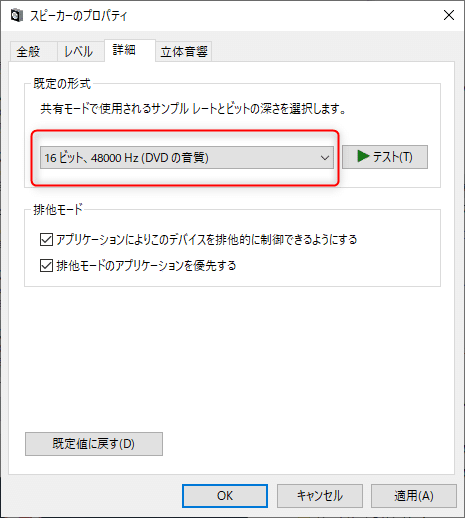
最近はハイレゾ環境を整えるためにここの設定をいじっている場合があると思いますが、私もハイレゾ環境を整えようとしてここをいじっていました。foobar2000やMusic Center for PCといったソフトで排他制御を行っていれば特にいじる必要はない設定でした(排他モードの場合は上図の「排他モード」にチェックが入っていることの方が大事)。
ハイレゾ環境を整えようとしてここの設定をいじっている場合は、元に戻してみると直るかもしれません(PowerDirector 365の再起動が必要ですが)。
この記事が気に入ったらサポートをしてみませんか?
